
Mange Excel-brukere ser ikke forskjellen mellom konseptene "celleformat" og "datatype". Faktisk er dette langt fra identiske konsepter, selv om det selvsagt kontakter. La oss finne ut hva essensen av datatyper, hvilke kategorier de er delt, og hvordan man skal jobbe med dem.
Klassifisering av datatyper
Datatypen er den egenskapen for informasjonen som er lagret på arket. Basert på denne egenskapen, bestemmer programmet hvordan man skal håndtere dette eller den verdien.Typer data er delt inn i to store grupper: konstanter og formler. Forskjellen mellom dem er at formlene vises i en celle, som kan variere avhengig av hvordan argumentene i andre celler vil endres. Konstanter er konstante verdier som ikke endres.
I sin tur er konstanter delt inn i fem grupper:
- Tekst;
- Numeriske data;
- Dato og tid;
- Logiske data;
- Feilaktige verdier.
Vi finner ut hva hver av disse datatyper representerer mer.
Lekse: Slik bytter du celleformat i Excel
Tekstverdier
Teksttypen inneholder symbolske data og anses ikke som Excel som et objekt av matematiske beregninger. Denne informasjonen er primært for brukeren, og ikke for programmet. Tekst kan være noen tegn, inkludert tall hvis de er hensiktsmessig formatert. I DAX-språket refererer denne typen data til små bokstaver. Maksimal tekstlengde er 268435456 tegn i en celle.
For å taste inn et tegnuttrykk, må du markere cellen i et tekst eller et delt format der det skal lagres, og ringe tekst fra tastaturet. Hvis lengden på tekstuttrykket går utover cellens visuelle grenser, er det lagt på toppen av den tilstøtende, men fysisk fortsetter å bli lagret i den opprinnelige cellen.

Numeriske data
Numeriske data brukes til direkte databehandling. Det er med dem at Excel forplikter seg til ulike matematiske operasjoner (tillegg, subtraksjon, multiplikasjon, divisjon, konstruksjonen av roten, etc.). Denne typen data er kun ment å registrere numre, men kan også inneholde hjelpekarakterer (%, $ et al.). I forhold til det kan du bruke flere typer formater:
- Faktisk numerisk;
- Prosentdel;
- Monetære;
- Finansiell;
- Brøkdel;
- Eksponentiell.
I tillegg har Excel muligheten til å dele tall for utslipp, og bestemme antall tall etter kommaet (i brøknumre).
Å skrive inn numeriske data er gjort på samme måte som tekstverdiene vi snakket om ovenfor.

dato og tid
En annen type data er tidsformat og dato. Dette er nøyaktig tilfelle når datatyper og formater er sammenfalt. Det er preget av det faktum at det med det er mulig å peke på et ark og gjennomføre beregninger med datoer og tid. Det er bemerkelsesverdig at når du beregner denne typen data, tar en dag per enhet. Dessuten gjelder dette ikke bare datoer, men også tid. For eksempel, 12:30 vurderes av programmet, som 0,52083 dager, og er allerede vist i cellen i vanlig form.
Det finnes flere typer formatering for tid:
- H: mm: Ss;
- H: mm;
- H: mm: SS am / pm;
- H: mm am / pm, etc.

Situasjonen er den samme med datoene:
- Dd.mm.yyyy;
- Dd.mmm.
- Mmm.gg og andre.
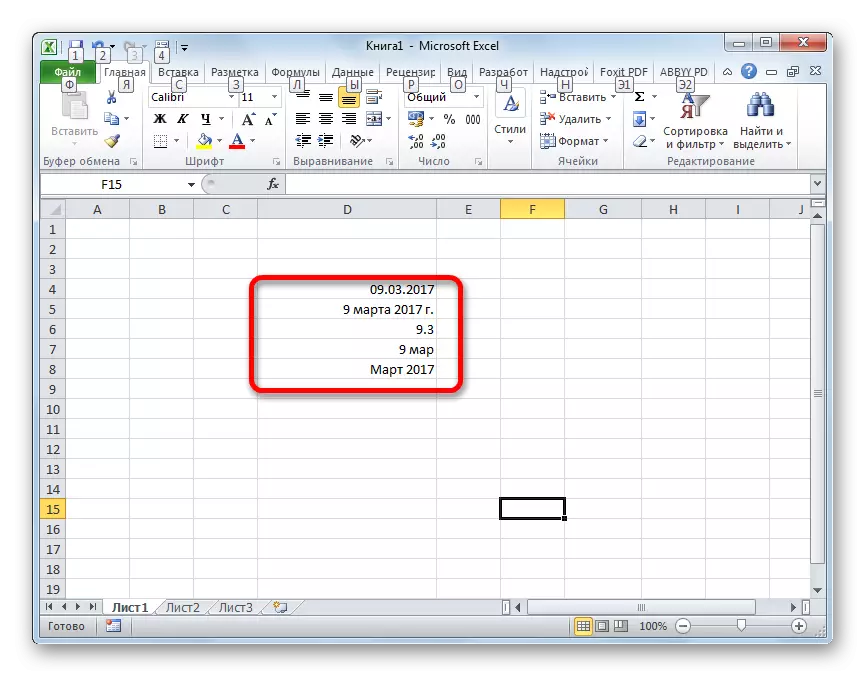
Det er og kombinerte datoer og tidsformater, for eksempel DD: MM: GGYG H: MM.
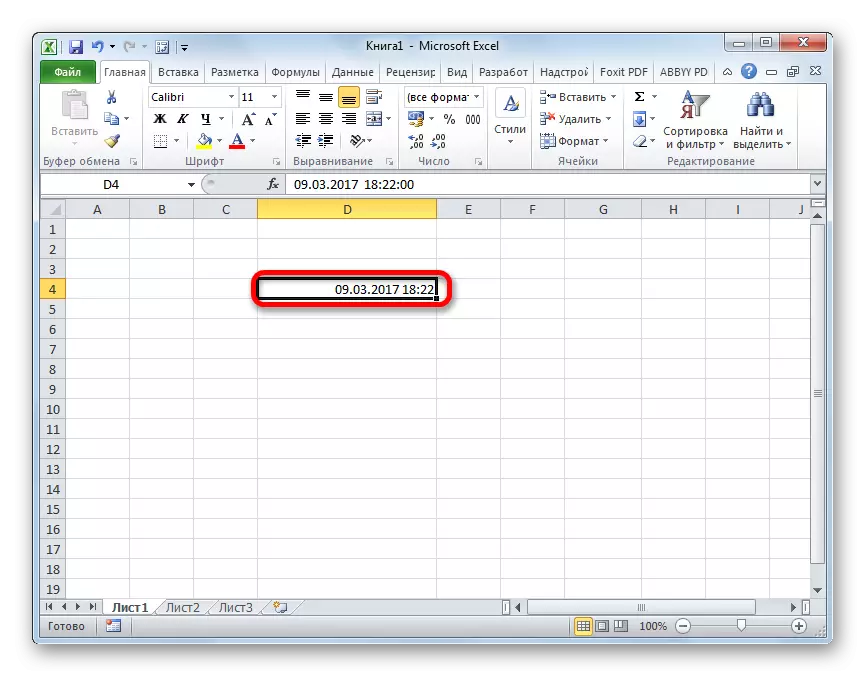
Det er også nødvendig å vurdere at programmet viser som datoer bare verdier som starter fra 01/01/1900.
Lekse: Hvordan å oversette klokken i minutter til Excel
Logiske data
Ganske interessant er typen logiske data. Den opererer med bare to verdier: "Sannhet" og "Lie". Hvis du strekker seg, betyr dette at "hendelsen er kommet" og "hendelsen mislyktes ikke." Funksjoner, behandling av innholdet i celler som inneholder logiske data, produserer visse beregninger.

Feilaktige verdier
Separat datatype er feilaktige verdier. I de fleste tilfeller vises de når en feil operasjon utføres. For eksempel refererer slike feiloperasjoner til null eller innføring av en funksjon uten å overholde sin syntaks. Blant feilaktige verdier er følgende:
- # Mener! - Påfør en feil type argument for en funksjon;
- #EN VIRKSOMHET! - Divisjon med 0;
- #NUMMER! - Feil numeriske data;
- # N / D - En utilgjengelig mening er oppgitt;
- #NAVN? - Feilnavn i formelen;
- # Tom! - Feil innføring av adresser til områdene;
- #Link! - Det oppstår når cellene fjernes, som tidligere referert til formelen.
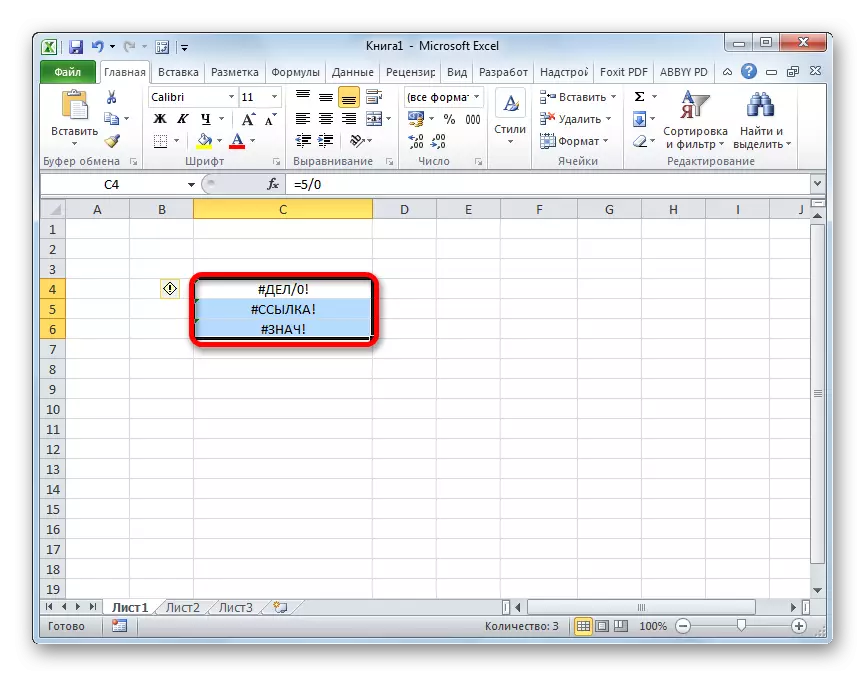
Formler
En separat stor gruppe datatyper er formler. I motsetning til konstanter er de oftest ikke synlige i celler, men bare utlede resultatet som kan variere, avhengig av endring av argumenter. Spesielt påføres formler på forskjellige matematiske beregninger. Formelen selv kan ses i formelstrengen, og fremhever cellen der den er inneholdt.

Obligatorisk tilstand for programmet å oppleve uttrykket, som en formel, er tilstedeværelsen av et tegn på det er lik (=).
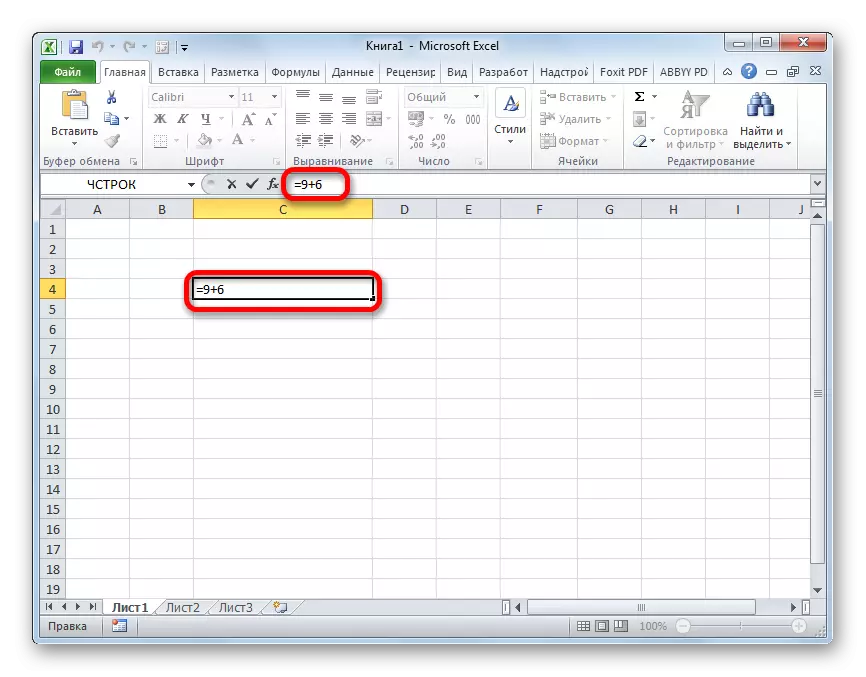
Formler kan inneholde referanser til andre celler, men dette er ikke en forutsetning.
En egen type formler er funksjoner. Disse er særegne subrutiner som inneholder et sett sett med argumenter og behandlet dem i henhold til en bestemt algoritme. Funksjoner kan administreres manuelt i cellen, og legger et pre-tegn "=", og kan brukes til dette formål et spesielt grafisk skall av funksjonene, som inneholder hele listen over operatører som er tilgjengelige i programmet, delt inn i kategorier.
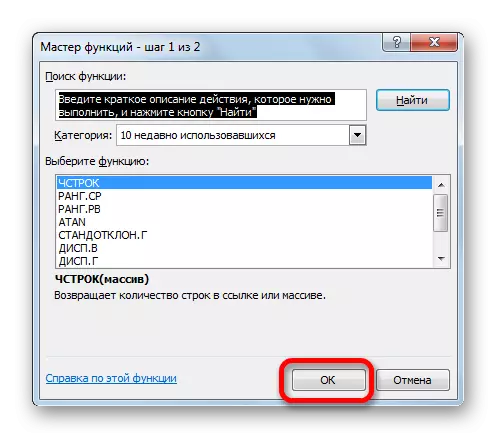
Ved hjelp av funksjonene Funksjoner kan du foreta en overgang til argumentvinduet til en bestemt operatør. Feltet er introdusert eller koblinger til celler der disse dataene er inneholdt. Etter at du har trykket på "OK" -knappen, utføres en gitt operasjon.

Lekse: Arbeid med formler i Excel
Lekse: Veiviserfunksjoner i Excel
Som du kan se, er det to hoveddatatyper av data i Excel: konstanter og formler. De er i sin tur delt inn i mange andre arter. Hver type data har sine egne egenskaper, med tanke på at programmet behandler dem. Mastering evnen til å gjenkjenne og ordentlig arbeid med ulike typer data er prioriteringsoppgaven til enhver bruker som ønsker å lære å effektivt bruke Excel for det tiltenkte formål.
